| 如何在Windows11下开启IE浏览器? | 您所在的位置:网站首页 › ie浏览器下载地址 › 如何在Windows11下开启IE浏览器? |
如何在Windows11下开启IE浏览器?
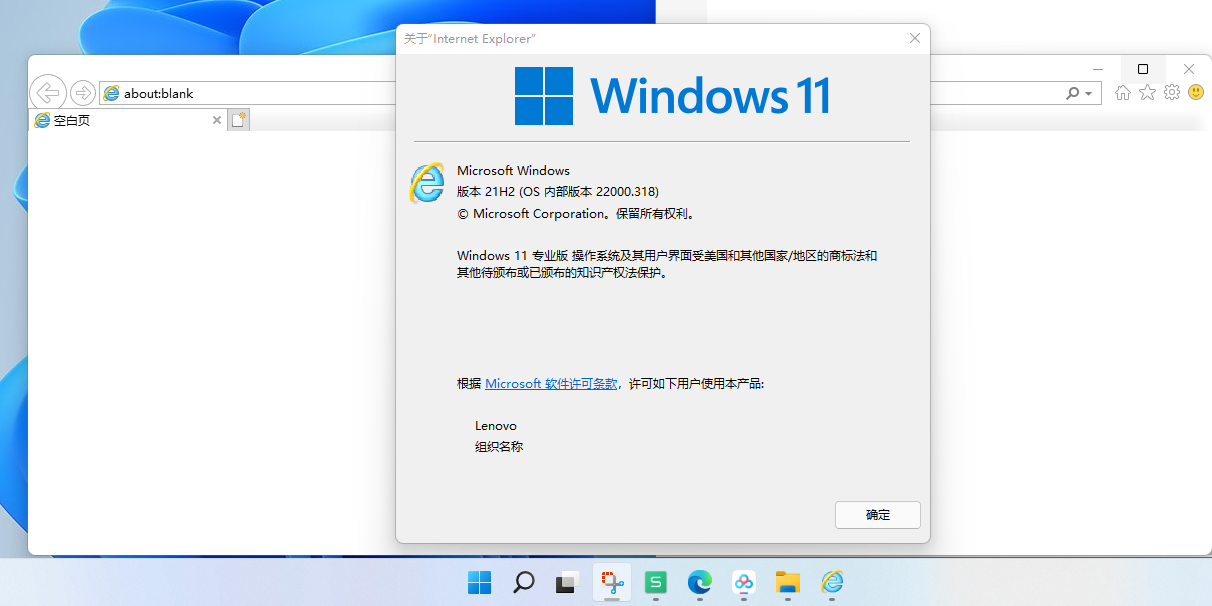 win11开启IE界面 win11开启IE界面很多企业职员由于工作原因,或者学生由于考试等需要,在某些情况下需要用到IE浏览器,而最新版win11默认Edge浏览器,这导致一些用户面临win11和IE二选一的尴尬局面。虽然win11在C:\Program Files\Internet Explorer目录下依然存在IE启动程序,但点击图标打开的却是Edge。其实Edge是存在IE兼容模式的,在设置—默认浏览器—IE兼容性里,可以添加URL来指定某些网址使用IE内核。但是实测效果并不理想,且设置只能保持30天,因此,在不得已的情况下我们依然需要采取某些方式启用win11下的IE浏览器。  Edge提供的IE兼容模式 Edge提供的IE兼容模式下面介绍方法: 1、下载ieframe.dll(下载地址我放在文章最后)拷贝到C:\Windows\System32下,这里我不建议大家直接替换系统中原来的dll文件,推荐把系统中原来的dll重命名,然后把这个文件拷贝进去,万一出现问题,大家可以随时恢复。 2、完成后去C:\Program Files\Internet Explorer点击IE图标即可启动IE浏览器了。 需要说明的是,该操作不会对Edge浏览器产生影响,使用Edge的图标依然可以正常打开浏览器。 替换时出现权限问题不成功怎么处理? 1、在C:\Windows\System32下找到系统自带的ieframe.dll,右击—属性—安全—高级,点击所有者后面的更改,在“输入要选择的对象名称”下面的白框中输入Administrators,然后确认。这一步是将ieframe.dll这个系统文件的所有者指定为你的管理员账户。  将ieframe.dll系统文件的所有者指定为你的管理员账户 将ieframe.dll系统文件的所有者指定为你的管理员账户2、指定完所有者回到权限编辑弹窗选中你的管理员账户名将权限修改勾选上“完全控制”,然后确定。这一步是将ieframe.dll这个系统文件的控制权授予你的管理员账户,这样你就可以对这个文件实施操作了,我们这里将其重命名,就可以把下载的dll文件拷贝进来了。  授予管理员账户对该文件的完全控制权(这里我的之前改过了,所以是灰色的,正常操作下此处是可编辑权限的) 授予管理员账户对该文件的完全控制权(这里我的之前改过了,所以是灰色的,正常操作下此处是可编辑权限的)最后附dll下载: 2021.12.15更新 有些小伙伴更新了win11后反馈不能使用(我自己的话更新系统后还能用),如果不是对IE特别有执念也可以下载个纯IE内核的浏览器来试试,推荐“世界之窗3.6”,体积很小,我自己尝试挺不错,大家可以一试。链接我放在图片下面。 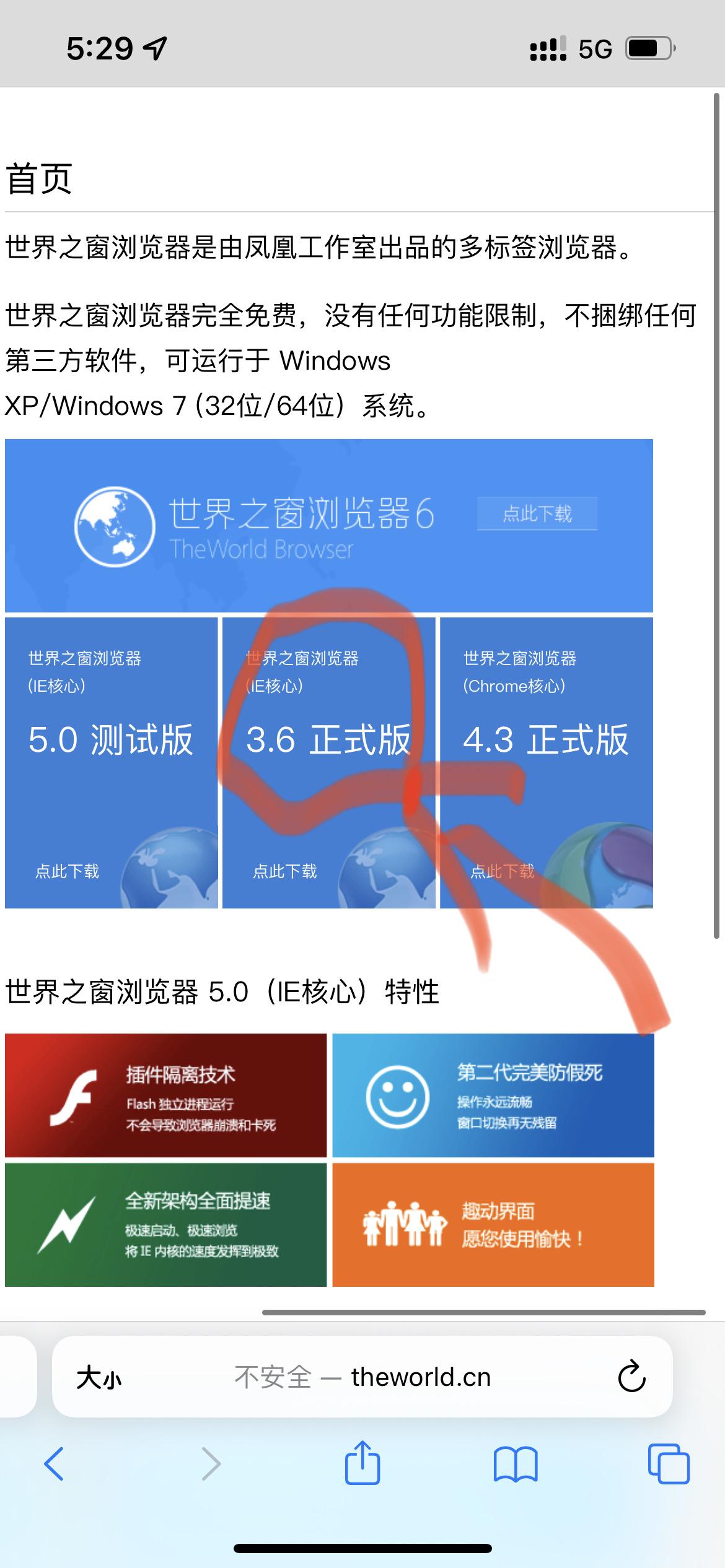
|
【本文地址】